云骑士怎么装win8系统
很多人想要使用云骑士装机大师来安装win8系统,但是并不知道详细的安装方法,好吧啦网便为广大的用户们准备一套快捷又便捷的方法教程,有需要的用户们快来看看详细的教程吧~
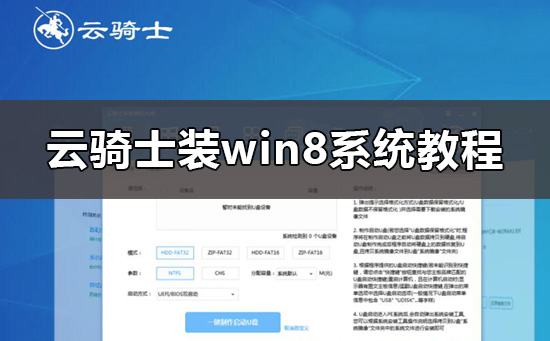
>>>系统安装教程大全<<<
云骑士怎么装win8系统:第一步、准备工作
1、下载云骑士装机大师。
2、关闭电脑上所有的安全和杀毒软件,弹出防火墙提示时,请选择【允许】。
第二步、开始安装
1、我们下载好云骑士装机大师以后,双击打开软件然后选择上方的【一键装机】,然后选择【系统重装】。
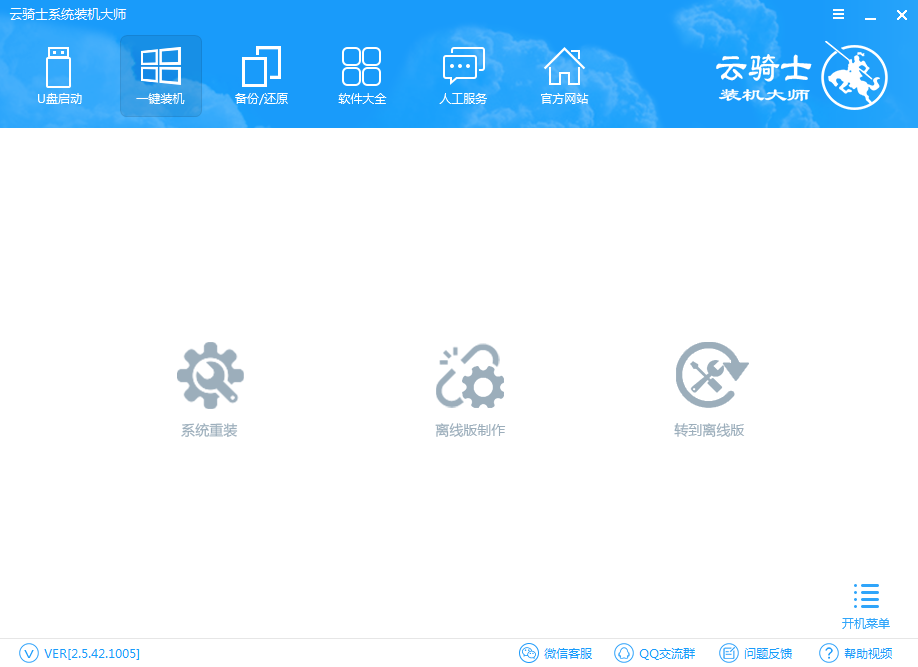
2、然后云骑士会检测用户们的电脑是否符合重装要求,检测完成后,点击【下一步】。
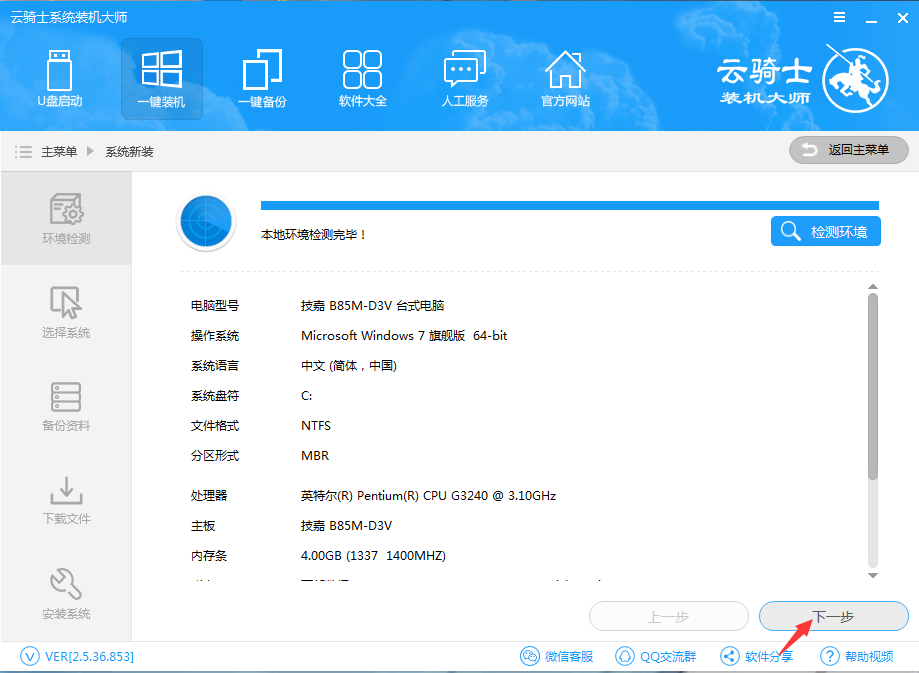
3、进入系统选择界面,我们可以在这里选择想要安装的win8系统,然后点击【安装此系统】
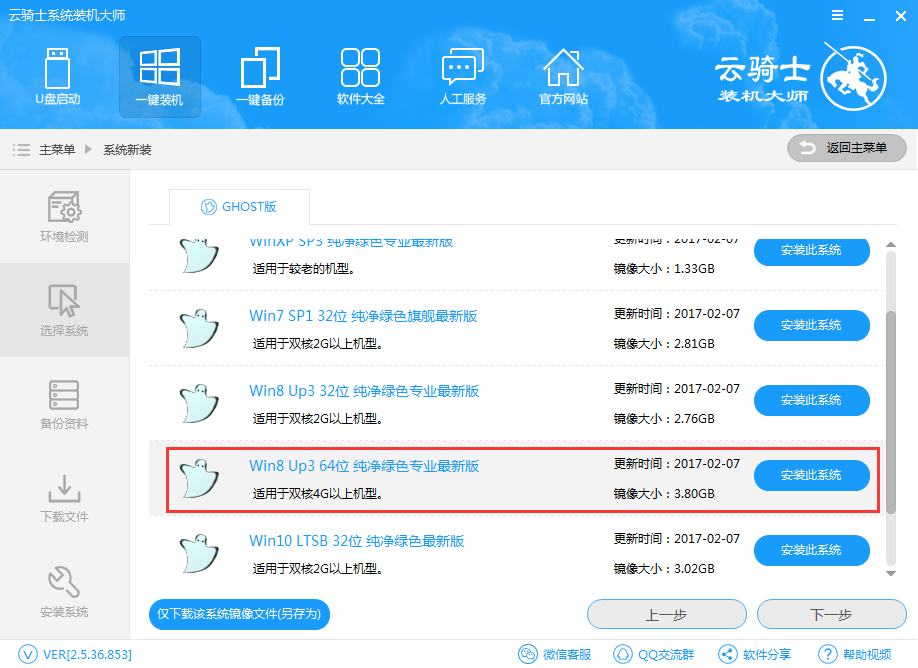
4、然后进入到资料备份界面,我们不仅可以备份文件资料还能备份系统,然后点击【下一步】。
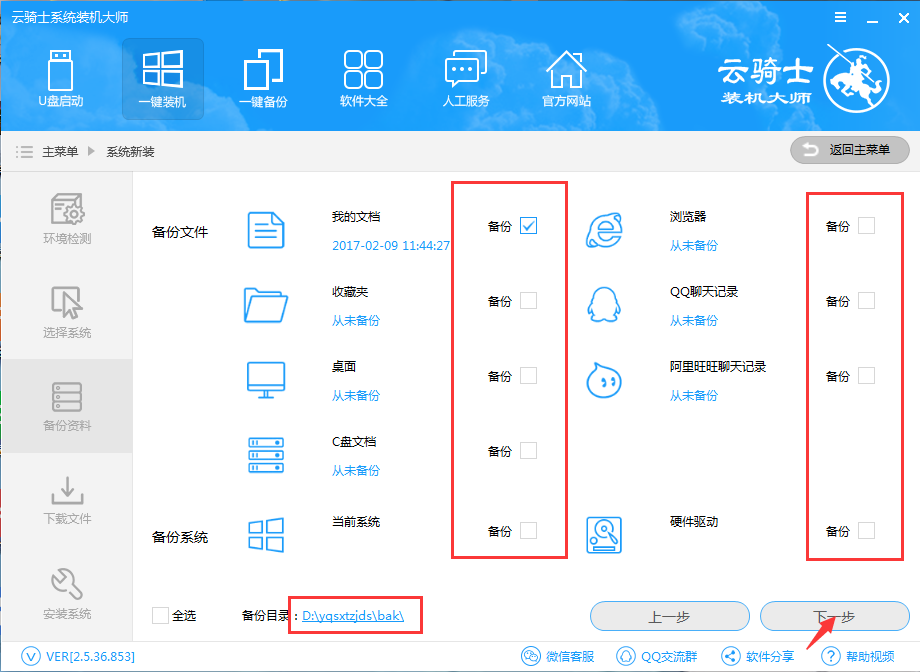
5、系统正在下载中,网速不好的话,就需要用户们耐心等待一会了。同时所有的资料也正在备份中。
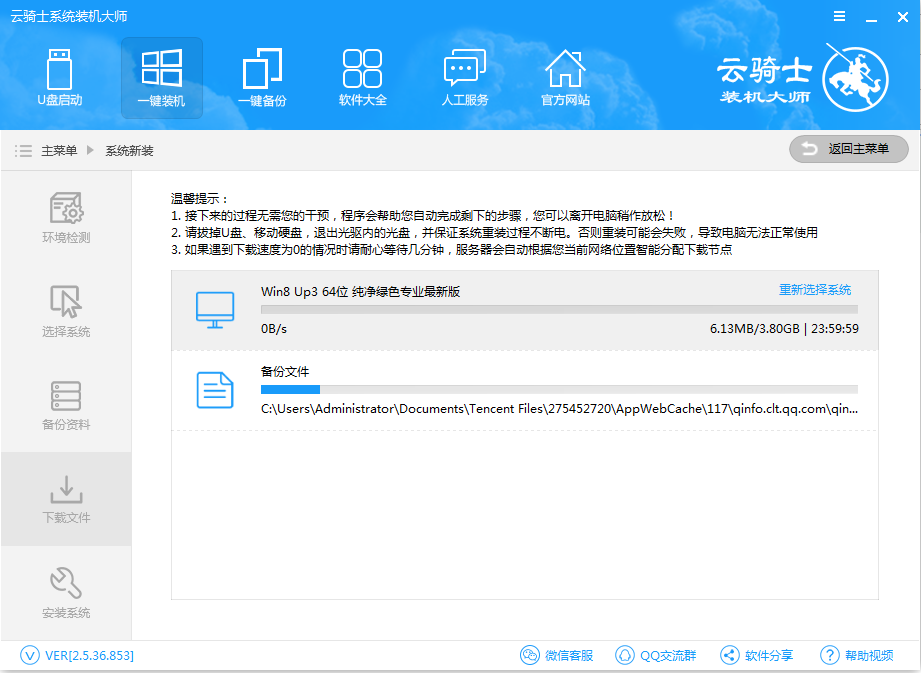
6、下载完成后,正在校验文件的MD5值,请用户们耐心等待便可。
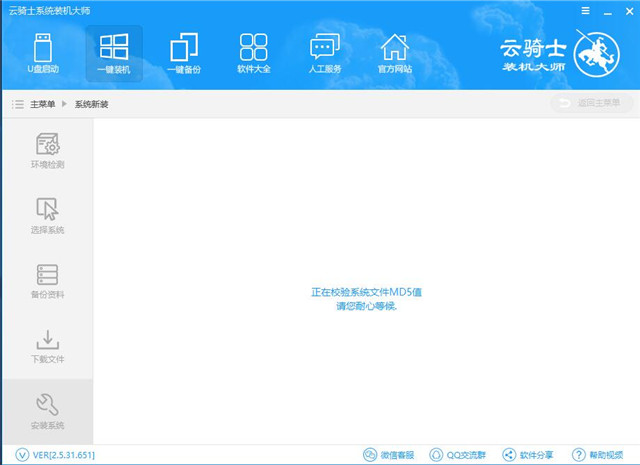
7、检测完成后,点击【立即重启】即可开始系统的安装了。
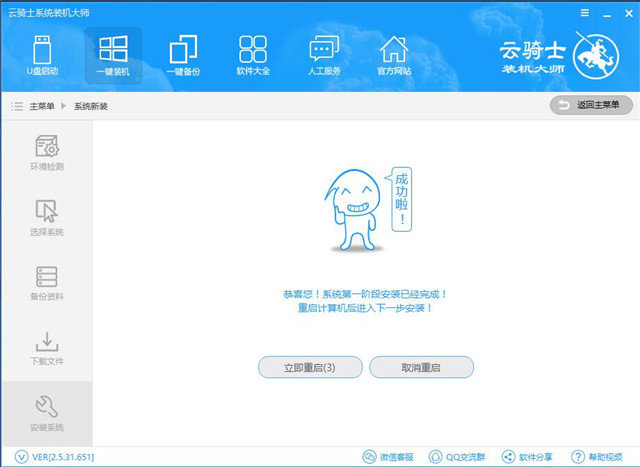
8、重启完成后,我们选择【云骑士系统装机大师DOS-GHOST系统安装模式】进入系统中。
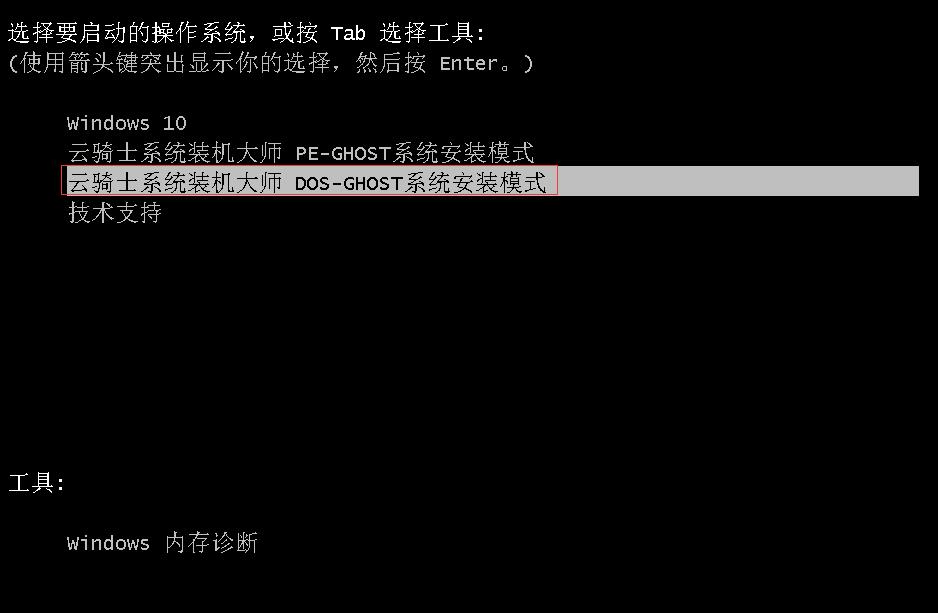
9、正在安装过程中,用户们只需要耐心等待就好了,安装完成我们就能够使用该系统了。
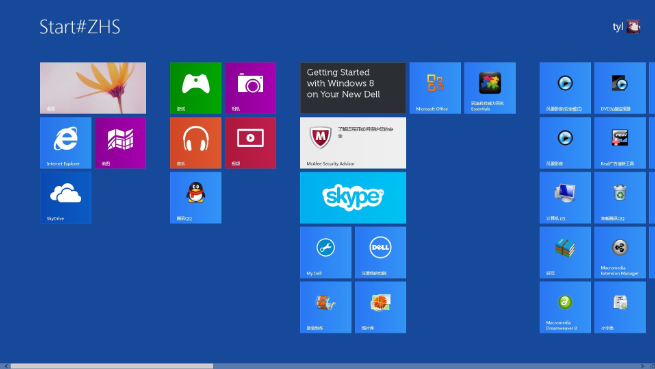
以上就是好吧啦网为广大用户们提供的云骑士装机大师装win8系统教程了,希望能够帮助到广大的用户们,谢谢阅读~
以上就是云骑士怎么装win8系统的全部内容,望能这篇云骑士怎么装win8系统可以帮助您解决问题,能够解决大家的实际问题是好吧啦网一直努力的方向和目标。
相关文章:
1. 如何纯净安装win10系统?uefi模式下纯净安装win10系统图文教程2. Thinkpad e580笔记本怎么绕过TPM2.0安装Win11系统?3. Windows Modules Installer Worker是什么进程?硬盘占用100%的原因分析4. Win10无法卸载更新(右键不显示卸载)如何解决?5. 统信uos系统怎么进行打印测试页和删除打印机?6. Fdisk硬盘分区图文教程(超详细)7. Win11Beta预览版22621.1180和22623.1180发布 附KB5022363内容汇总8. 如何在电脑PC上启动Windows11和Linux双系统9. UOS系统怎么更新? UOS更新系统的图文教程10. Debian11怎么结束进程? Debian杀死进程的技巧

 网公网安备
网公网安备